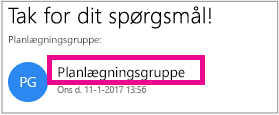Lad os sige, at du har konfigureret en Microsoft 365 gruppe, der hedder "leder team", og du har været på opgave med at administrere kalenderen og korrespondance for den pågældende gruppe. Nogle gange skal du sende mails eller planlægge et møde, og modtagere kan se, at du har sendt mail på vegne af gruppen.
Alternativt kan du, når du sender mail til kunder eller eksterne brugere, måske skjule dit navn og din mailadresse til personlige oplysninger eller andre årsager. I dette tilfælde skal du erstatte dit navn med navnet på Microsoft 365 gruppen (det kaldes Send som), og modtageren vil kun vide, at mailen kom fra en firmaadresse (f. eks. LeadershipTeam@contoso.com)
En lejeradministrator skal give gruppemedlemmer tilladelse til at sende på vegne af eller sende dem som tilladelser, før de kan sende mails ved hjælp af disse funktioner. Administratoren aktiverer disse tilladelser i Exchange Admin Center.
Her er en oversigt over, hvordan processen fungerer.
-
Lejeradministrator giver tilladelserne "Send på vegne af" og "Send som" til medlemmer af gruppen.
-
Brugeren går til Outlook-indbakken eller gruppens område, hvor de har tilladelse tilat sende mail.
-
Modtager ser følgende:
Send på vegne af
Send som
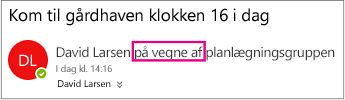
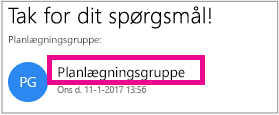
Bemærk!: Denne artikel gælder for Outlook på internettet. Du kan finde oplysninger om, hvordan du sender en mail fra en anden person eller gruppe ved hjælp af Outlooki administrere en anden persons mail og kalender.
-
Åbn Outlook på internettet.
-
Hvis du vil oprette en ny meddelelse, skal du klikke på

-
Vælg menuen flere handlinger > Vis fra.
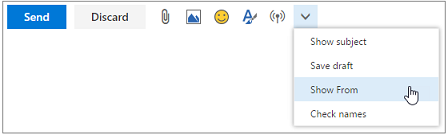
-
Højreklik på mailadressen i feltet fra, og vælg Fjern. (Du skal kun gøre dette én gang).
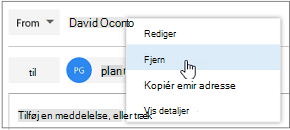
-
Skriv navnet på den gruppe, du vil sende mail på vegne af. (Outlook på internettet husker alle de navne, du bruger, i feltet fra til fremtidig brug).
-
Tilføj modtagere, et emne og meddelelsens indhold som normalt, og klik derefter på

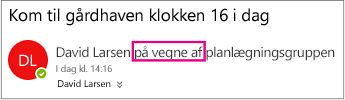
-
Åbn Outlook på internettet.
-
Hvis du vil oprette en ny meddelelse, skal du klikke på

-
Vælg flere handlinger > Vis fra.
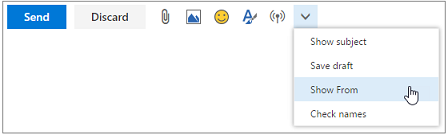
-
Højreklik på mailadressen i feltet fra, og vælg Fjern. (Du skal kun gøre dette én gang).
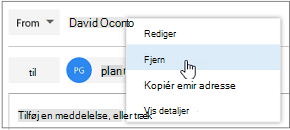
-
Skriv navnet på den gruppe, du vil sende mail til. (Outlook på internettet husker alle de navne, du bruger, i feltet fra til fremtidig brug).
-
Tilføj modtagere, et emne og meddelelsens indhold, og klik derefter på